Call Recording atau perekam panggilan adalah salah satu fitur menarik yang sudah lama tersedia di Windows 10 Mobile. Fitur ini memungkinkan kamu bisa merekam semua percakapan telepon mu bersama orang lain.
Secara default Call Recording di Windows 10 Mobile berstatus nonaktif. Untuk itu bila ingin menggunakannya kamu terlebh dahulu harus mengaktifkannya lewat pengaturan di Windows 10 Mobile.
Nah bagi kamu yang memiliki handphone Windows 10 Mobile dan supaya handphone mu itu memiliki kemampuan untuk merekam percakapan telepon antara kamu dengan orang lain, maka cukup aktifkan fitur Call Recording ini dengan cara seperti berikut :
Baca juga : 2 Cara Lock Jaringan 4G/3G di Windows 10 Mobile
Cara Mengaktifkan Fitur Call Recording
Pada handphone Windows 10 Mobile, silahkan masuk ke “Pengaturan > Sistem > Telepon”
Setelah masuk kepengaturan sistem telepon, scroll dan cari bagian Aplikasi default lalu tap “Pilih aplikasi”
Pada kotak yang bertuliskan Pilih aplikasi yang ingin Anda gunakan untuk mengelola panggilan telepon yang direkam, ubah ke “Perekam Ucapan”
Sampai disini fitur call recording sudah aktif. Selanjutya kamu bisa mencoba melakukan panggilan ke nomor apa saja, dan nantinya akan ada pilihan “Rekaman” seperti gambar dibawah. Cukup pilih tombol tersebut bila ingin merekam panggilan/percakapan telepon.
Nanti hasil rekaman panggilan bisa kamu dengarkan kembali dengan cara, masuk ke aplikasi Voice Recording/Perekam Ucapan lalu pilih Tampilkan “Perekaman panggilan“.
Sebagai catatan yah..!
Tidak semua handphone Windows 10 Mobile diberikan fitur Call Recording. Hanya type tertentu saja yang diberikan fitur ini, diantaranya handphone dengan seri Lumia 950, Lumia 550, Lumia 650, Acer Liquid Jade Primo, HP Elite x3, NuAns Neo dan beberapa perangkat Windows 10 Mobile seri terbaru lainnya (jika masih ada seri baru).
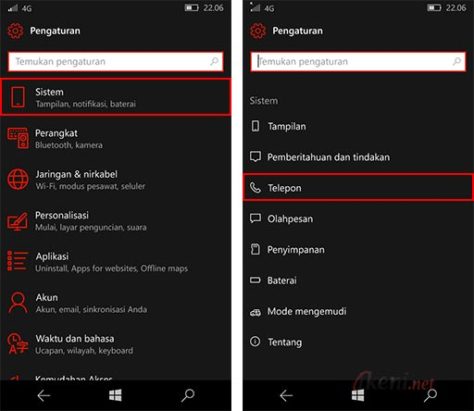
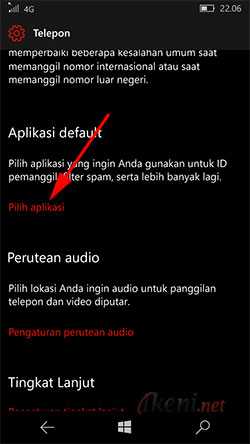
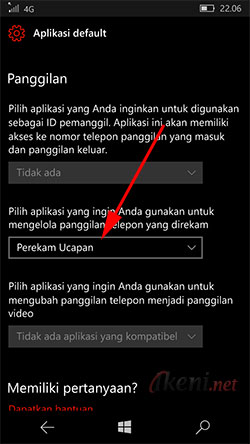
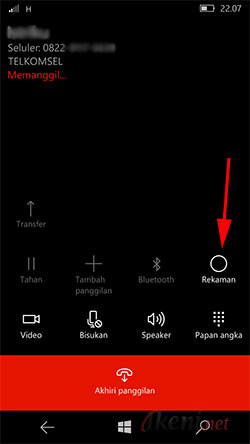
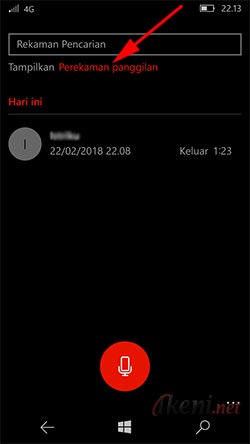
Cara ngaktifin